Мазмұны
Керемет суреттер жасау енді бұрынғыдан да оңайырақ болды, өйткені Apple өз құрылғыларына жаңа опция қосып, оны Clean Up деп атады. Бұл iPhone-да түсірілген фотосуреттерден объектілерді жоюға мүмкіндік беретін қарапайым, бірақ өте маңызды функция. Енді ракурстар мен фотосетке орын таңдау туралы алаңдамай, дайын суреттен қажетсіз ұсақ-түйектерді, ғимараттарды, тіпті адамдарды өшіруге болады. Бұл құралдың кімге қолжетімді екенін және оны қалай пайдалану керектігі туралы айтып берейік.
Объектілерді, тіпті адамдарды суреттерден қалай өшіру керектігін түсіндірмес бұрын, жаңа Сlean Up опциясы қандай iPhone-да қолжетімді екендігі туралы сөйлесейік. Әзірге тізім Apple Іntelligence нейрондық желісін қолдайтын алты нұсқамен шектеледі: бұл iPhone 15 Pro/Pro Max және iPhone 16/Plus/Pro/Pro Max. Сонымен қатар, “өшіргішті” M1 чипсеті бар iPad және iPad Mini A17 Pro, сондай-ақ M1 және одан кейінгі нұсқалары бар Mac-тарда пайдалануға болады.
Міндетті шарт — iOS 18.1, iPadOS 18.1 немесе macOS Sequoia 15.1 нұсқаларына дейін жаңарту.
Опцияны белсендендіру үшін ешқандай күрделі әрекеттің қажет емес екенін асыға хабарлаймыз. Мысалы, интерфейс тілін өзгертудің қажеті жоқ.
Сонымен, мұнда бәрі өте оңай. Функция iPhone-да суреттерді өңдеуге арналған қолданбаға жүктелген:
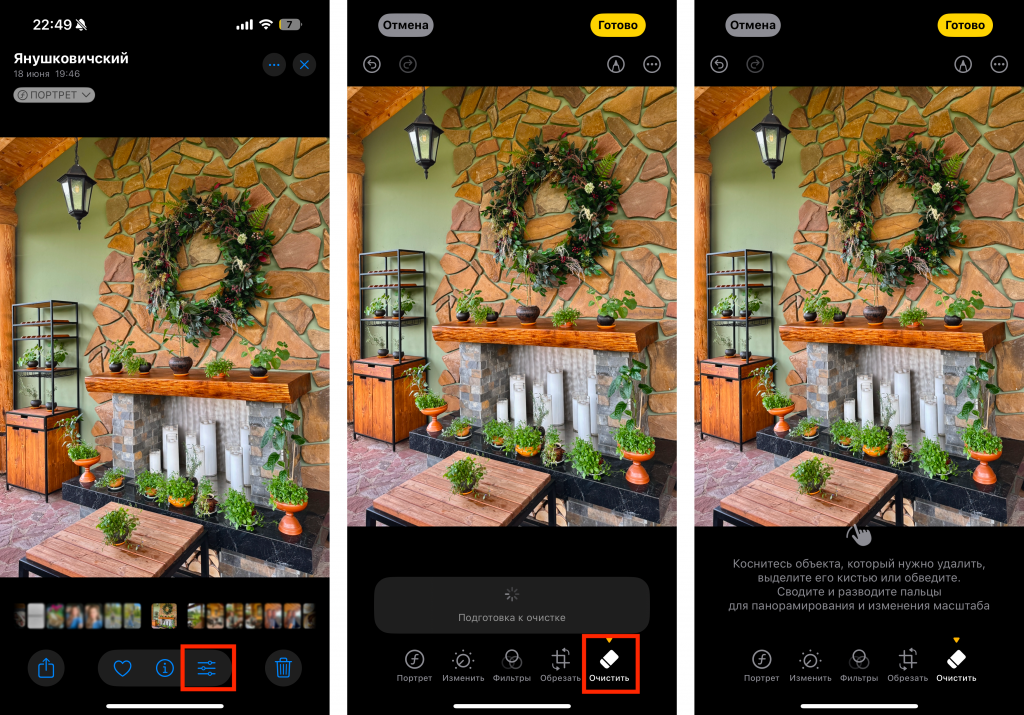
Содан кейін не болады? Қажет емес элементтің орнына Apple Intelligence өзекті фонды аяқтайды. Мұнда ешқандай объект, ғимарат немесе басқа адамдар болмағандай тұрақты сезім пайда болады.
Бірінші рет генеративті жою алгоритмі жүктелгенше біраз күтуге тура келеді. Бұл бірнеше минутты алуы мүмкін, содан кейін функция әрқашан қолжетімді болады — тіпті смартфон желіге қосылмаған болса да.
Қызықты. Кейде Apple Іntelligence нейрондық желісінің өзі қандай объектілерді алып тастаған жақсы болатынын айтады. Бұл жағдайда жарықтандырылған элементті бір рет басу жеткілікті — ол бірден суреттен жоғалады.
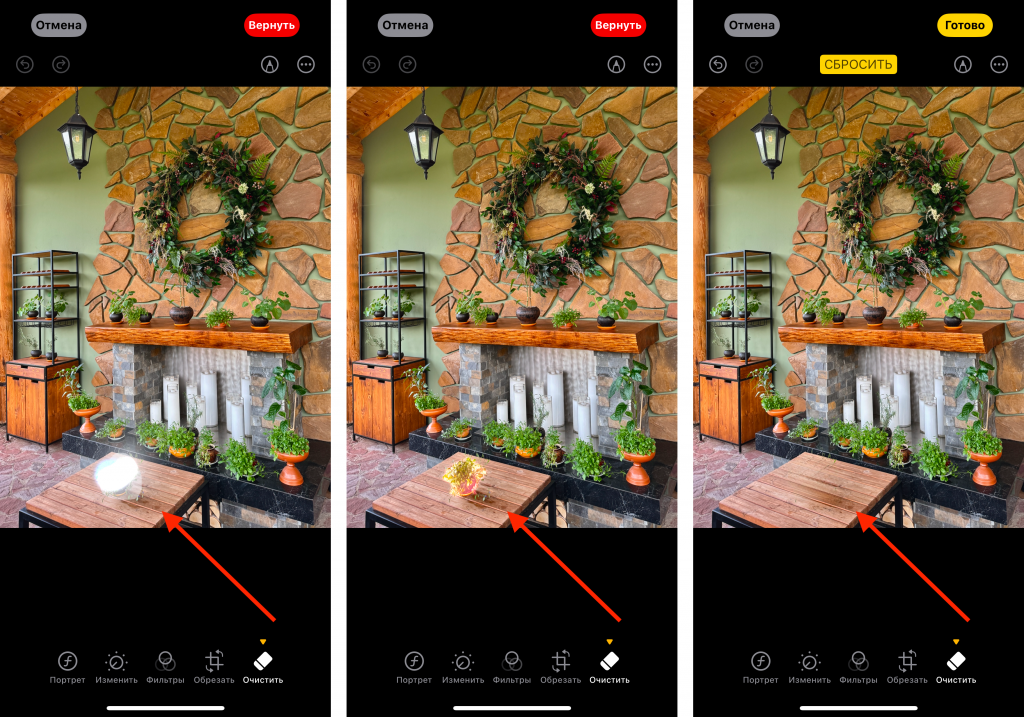
Мәселен, сіз бірдеңені өшіріп, суретті сақтап қойдыңыз, бірақ кейін ойыңызды өзгерттіңіз делік. Жағдайды түзетудің жолы бар ма? Әрине. Бастапқы нұсқаға оралуға болады және бұл өте оңай:
Осыдан кейін сіздің CleanUp көмегімен жасаған өзгертулеріңіз жойылады да, сурет бастапқы күйіне оралады. Егер сіз объектілерді өшіріп қана қоймай, оның жарықтығын, түстерін, басқа параметрлерін де реттеген болсаңыз — мұның бәрі жойылады.
Осы мүмкіндіктің арқасында сапалы визуалды контент жасау әлдеқайда жеңілдеді. Apple компаниясының құнды опциялар тізімін үнемі кеңейтіп отыруы жақын арада iPhone-ға арналған басқа фоторедакторлардың қажет болмауына әкелері анық.
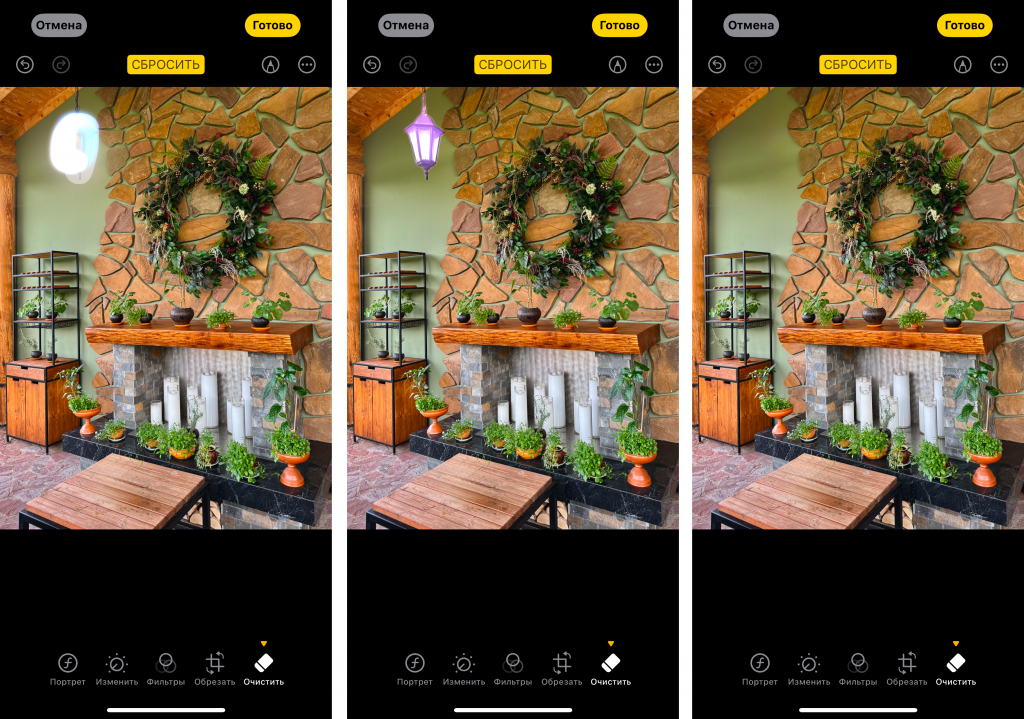
Естеріңізде болсын, егер сіз iPhone-дағы суреттен объектіні алып тастай алмасаңыз немесе түзетулерді жоя алмасаңыз, еш алаңдамаңыз – бізге iSpace-ке келіңіз. Біздің кеңесшілеріміз жаңа опцияны қалай пайдалану керектігін көрсетеді және егер ол жұмыс істемесе, мәселенің неде екенін анықтайды. Сондай-ақ, басқа құрылғылар мен аксессуарларға кеңес береді, оларды сынап көруді ұсынады, тіпті сізді қызықтыратын мәселе бойынша мастер-класс ұйымдастырады.
Жаңалықтарға жазылыңыз және дүкеннің жаңа акциялары мен арнайы ұсыныстары туралы бірінші болып біліңіз!